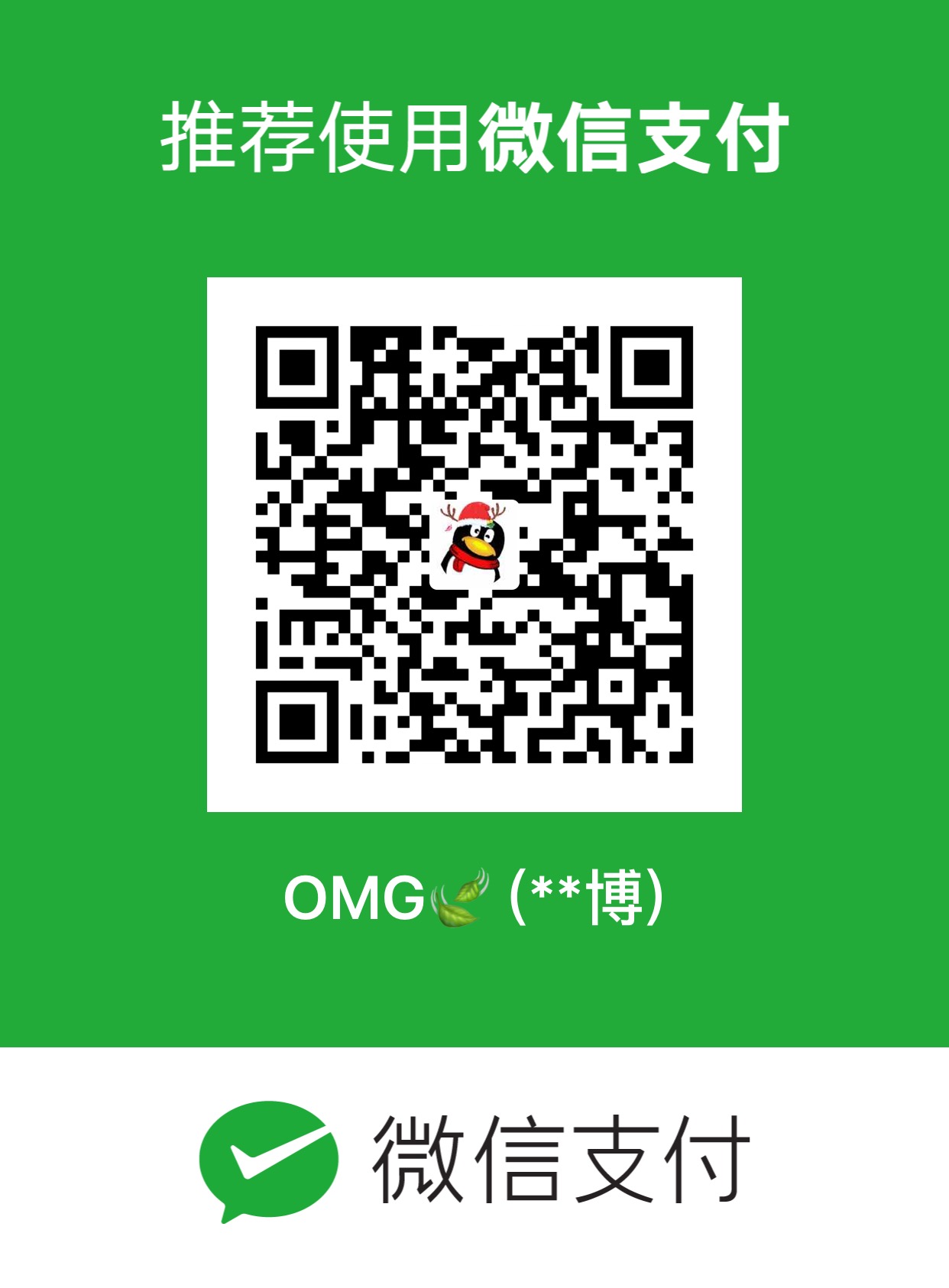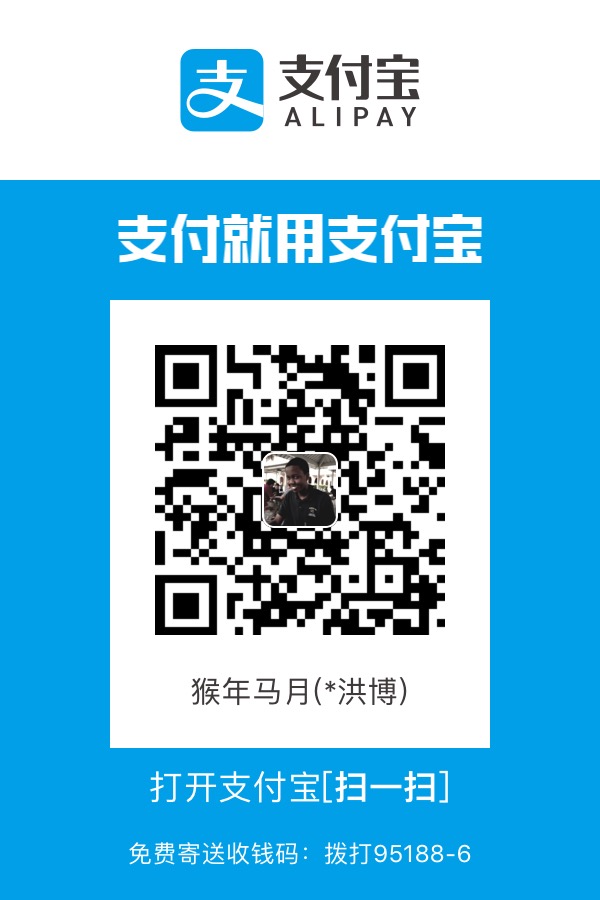前言
Markdown 是一种轻量级的标记语言,其用简单的标记语法便可达到排版的目的,可以使我们更加专注于内容的编写,而不需过多关注排版。
本文主要整理了 Markdown 中的常用的标记语法,以便自己与他人以后查用。
优点
- 纯文本,所以兼容性极强,可以用所有文本编辑器打开。
- 让你专注于文字而不是排版。
- 格式转换方便,Markdown 的文本你可以轻松转换为 html、电子书等。
- Markdown 的标记语法有极好的可读性。
缺点
- 需要记一些语法(当然,是很简单。五分钟学会)。
- 有些平台不支持Markdown编辑模式。
基本语法
标题
在想要设置为标题的文字前面加#来表示,一个#是一级标题,二个#是二级标题,以此类推。支持六级标题。
注:#与文字之间要有一个空格。
示例:
1 | # 这是一级标题 |
效果如下:
字体
星号或者下划线都可以,单是斜体,双是粗体,符号可以跨行,符号可加空格。
加粗
要加粗的文字左右分别用两个*号包起来斜体
要倾斜的文字左右分别用一个*号包起来斜体加粗
要倾斜和加粗的文字左右分别用三个*号包起来删除线
要加删除线的文字左右分别用两个~~号包起来
示例:
1 | **这是加粗的文字** |
效果如下:
引用
在引用的文字前加>即可。引用也可以嵌套,如加两个>>三个>>>
n个…
貌似可以一直加下去,但没神马卵用。
示例:
1 | >这是引用的内容 |
效果如下:
分割线
三个或者三个以上的 - 或者 * 都可以。
示例:
1 | --- |
效果如下:
可以看到,显示效果是一样的。
图片
语法:
1 |  |
示例:
1 |  |
效果如下:
超链接
语法:
1 | [超链接名](超链接地址 "超链接title") |
示例:
1 | [简书](http://jianshu.com) |
效果如下:
简书
百度
注:Markdown本身语法不支持链接在新页面中打开,如果想要在新页面中打开的话可以用html语言的a标签代替。
1 | <a href="超链接地址" target="_blank">超链接名</a> |
索引超链接
示例:
1 | [百度][1] |
效果如下:
[百度][1]
[1]:http://www.baidu.com
自动链接
语法:使用尖括号。
示例:
1 | <http://www.baidu.com> |
效果如下:
http://www.baidu.com
1111111@qq.com
列表
无序列表
语法:
无序列表用 - + * 任何一种都可以。
1 | - 列表内容 |
效果如下:
- 列表内容
- 列表内容
- 列表内容
有序列表
语法:
数字加点。
1 | 1. 列表内容 |
效果如下:
- 列表内容
- 列表内容
- 列表内容
嵌套列表
语法:
上一级和下一级之间敲三个空格即可
一级无序列表内容
- 二级无序列表内容
- 二级无序列表内容
- 二级无序列表内容
一级无序列表内容
- 二级有序列表内容
- 二级有序列表内容
- 二级有序列表内容
一级有序列表内容
- 二级无序列表内容
- 二级无序列表内容
- 二级无序列表内容
一级有序列表内容
- 二级有序列表内容
- 二级有序列表内容
- 二级有序列表内容
注意:在使用列表时,只要是数字后面加上英文的点,就会无意间产生列表,比如2019.5.18 这时候想表达的是日期,有些软件把它被误认为是列表。解决方式:在每个点前面加上\就可以了。如所示:
示例:
1 | 2019\.5\.18 |
效果如下:
2019.5.18
表格
Markdown表格
语法:
1 | |表头|表头|表头| |
示例1:
1 | | 法号 | 本领 | 排行 | |
效果如下:
| 法号 | 本领 | 排行 |
|---|---|---|
| 悟空 | 72变 | 大师兄 |
| 悟能 | 36变 | 二师哥 |
| 悟净 | 18变 | 三师弟 |
示例2:
1 | 表头1 | 表头2 |
效果如下:
| 表头1 | 表头2 |
|---|---|
| Content Cell | Content Cell |
| Content Cell | Content Cell |
| 表头1 | 表头2 |
|---|---|
| Content Cell | Content Cell |
| Content Cell | Content Cell |
| 名字 | 描述 |
|---|---|
| Help | Display the help window. |
| Close | Closes a window |
| 名字 | 描述 |
|---|---|
| Help | |
| Close | Closes a window |
| 左对齐 | 居中 | 右对齐 |
|---|---|---|
| col 3 is | some wordy text | $1600 |
| col 2 is | centered | $12 |
| zebra stripes | are neat | $1 |
HTML表格
语法:
1 | <table> |
效果:
| 项目1 | 项目2 | 项目3 |
|---|---|---|
| a1 | a2 | |
| b1 | b2 | b3 |
| c2 | c3 | |
需要注意的一点是,在markdown中使用html代码来实现表格的效果,需要在表格的外面套上:
1 | <escape></escape> |
(转义),防止markdown直接将代码中的行进行转义成回车,不然会出现表格前空了一大块空白。
但同时,引入html会使得markdown的易读易写的特性降低。除非必要,还是推荐使用markdown本身的表格语法。
那么,我们如何在使用html表格的时候,偷懒不用打这段表格呢?
http://www.tablesgenerator.com/
安利这个网站,它可以实现你的需求,包括合并单元格等。
代码
单行代码
语法:
代码之间分别用一个反引号包起来。
1 | `代码内容` |
示例:
1 | `create database hero;` |
效果如下:
create database hero;
代码块
语法:
代码之间分别用三个反引号包起来,且两边的反引号单独占一行。
1 | (```) |
注:为了防止转译,前后三个反引号处加了小括号,实际是没有的。这里只是用来演示,实际中去掉两边小括号即可。
示例:
1 | (```) |
效果如下:
1 | function fun(){ |
注释
语法:用html的注释
1 | <!-- 用html的注释 --> |
转义字符
Markdown中的转义字符为\,转义的有:
1 | \\ 反斜杠 |
效果如下:
\ 反斜杠
` 反引号
* 星号
_ 下划线
{} 大括号
[] 中括号
() 小括号
# 井号
+ 加号
- 减号
. 英文句号
! 感叹号
其他特殊字符
示例:
1 | ❤ |
效果如下:
❤
✓
☀
★
☂
☯
☢
☎
∞
❄
♫
想知道字符对应的Unicode码,可以看这个网站:https://unicode-table.com/cn/
流程图
效果如下:
段落与换行
Markdown中段落指连续的一段文字,编写时段落之间至少一个空行隔开,段落内多个空格被视为一个空格,段首不支持缩进。
如何想要在显示时显示多个空行,可以插入实现,注意的是,插入的应与前后的段落中间至少空一行。
段落缩进(空格)
示例:
1 | 半方大的空白 或 看,飞碟 |
效果如下:
半方大的空白 或 看,飞碟
全方大的空白 或 看,飞碟
不断行的空白格 或 看,飞碟
段落从此开始。
字体、字号、颜色、背景色
示例:
1 | <font face="黑体">我是黑体字</font> |
效果如下:
我是黑体字
我是微软雅黑
我是华文彩云
黑体
null
gray
| 这里的背景色是:OrangeRed, 十六进制颜色值:#FF4500, rgb(255, 69, 0) |
快捷键
| 功能 | 快捷键 |
|---|---|
| 加粗 | Ctrl + B |
| 斜体 | Ctrl + I |
| 引用 | Ctrl + Q |
| 插入链接 | Ctrl + L |
| 插入代码 | Ctrl + K |
| 插入图片 | Ctrl + G |
| 提升标题 | Ctrl + H |
| 有序列表 | Ctrl + O |
| 无序列表 | Ctrl + U |
| 横线 | Ctrl + R |
| 撤销 | Ctrl + Z |
| 重做 | Ctrl + Y |
GitHub特有特性
复选框列表
在列表符号后面加上[]或者[x]代表选中或者未选中情况。
示例:
1 | + [x] C |
效果如下:
- C
- C++
- Java
- Qt
- Android
- C#
- .NET
emoji表情符号
emoji表情使用:EMOJICODE:的格式,详细列表可见:
https://www.webpagefx.com/tools/emoji-cheat-sheet/
当然现在很多markdown工具或者网站都不支持。
下面列出几个平台的对比:
| 工具/网站 | emoji |
|---|---|
| 简书 | 否 |
| github | 是 |
| 有道云笔记 | 否 |